Kanex K166-1126 Handleiding
Kanex
Toetsenbord
K166-1126
Lees hieronder de 📖 handleiding in het Nederlandse voor Kanex K166-1126 (2 pagina's) in de categorie Toetsenbord. Deze handleiding was nuttig voor 16 personen en werd door 2 gebruikers gemiddeld met 4.5 sterren beoordeeld
Pagina 1/2

Asignar otra tecla de Bluetooth a otro dispositivo:
1. Ase gúrese de que el teclado esté encendido.
2. Siga los pasos 2-4 para emparejar dispositi vos de Apple adicionales.
Nota: Usted puede enlazar hasta cuatro dispositivos compatibles con Bluetooth.
Cambio entre dispositivos:
El teclado Kanex MultiSync Premium Slim Keyboard puede emparejarse con hasta cuatro dispositivos
Bluetooth distintos. Podrá cambiar entre disposi tivos emparejados pulsando (fn+1, fn+2, fn+3, fn+4).
Nota: El tiempo entre el cambio de dispositivos tardará aproximadamente de 2 a 5 segundos.
Reinicio de fábrica:
1. Apagar el Bluetooth en los disposi tivos que se conectan con el teclado antes de intentar
restablecer.
2. Mantén pulsada la tecla "fn" y ambas teclas "Shift" durante 5 segundos para restablecer el teclado.
3. Sigue los pasos de emparejamiento para emparejar los dispositivos nuevos.
Indicador LED:
1. Indicador de energía:
• La luz roja permanece encendida mientras se carga el teclado.
• La luz roja parpadea cuando el nivel de potencia es demasiado bajo.
• La luz verde permanece verde cuando está completamente cargado.
2. La luz verde s e enciende durante 10 segundos cuando el teclado está activado.
3. Conectar el indicador:
• La luz azul parpadea durante el emparejamie nto de
los dispositivos.
4. Indicador de mayúsculas:
• La luz verde s e enciende cuando se utiliza el bloqueo
de mayúsculas.
¿Cómo comprobar el nivel de batería?
Presiona las teclas “FN” y “Command” durante 5 segundos.
• La luz verde parpadea 4 vece s: batería al 100 %
• La luz verde parpadea 3 veces: batería al 75 %
• La luz verde parpadea 2 veces: batería al 50 %
• La luz verde parpadea 1 vez: batería al 25 %
Contenido:
• 1 teclado Kanex MultiSync Premium Slim Keyboard
• 1 Cable de carga
• 1 Manual del usuario
Requisitos del sistema:
• Computadora o dispositivo móvil con capacidad para Bluetooth®
• Mac® OS X v10.6 o poste rio r
• iOS 7 o posterior
• Android 4.0 o posterior
• Compatible también con Windows® XP/Vista/7/8/8.1 (32 y 64 bits)
Emparejar el teclado Kanex Mini Bluetooth Keyboard:
1. Utilice el cable USB incluido para cargar completamente la
batería del teclado antes de su primer uso.
2. Coloque el interruptor en la po sición “ON” para encender el
teclado Kanex MultiSync Premium Slim Keyboard.
3. Pulsa la tecla "fn" y la tecla Bluetooth deseada para asignar tus
dispositivos a esa tecla específica. (fn+1, fn+2, fn+3, fn+4).
4. Complete el emparejamiento Bluetooth en el dispositivo deseado.
Mac® OS X:
• Vaya a Preferencias del sistema >> Seleccione Bluetooth.
• Ase gúrese de que Bluetooth es té activado.
• Seleccione el botón “Pair” al lado de “Kanex BT Keyboard (1126)”.
• Siga las instrucciones que aparecen en la pantalla para configurar el teclado.
• Su Mac p1-ya está conectado.
Apple iOS (iPad®, iPhone®, or iPod®)
• Inicie la aplicación Configuración.
• Seleccione Bluetooth y active Bluetooth.
• Elija “Kanex BT Keyboard (1126)”.
• Su dispositivo iOS ya está conectado.
MultiSync
Premium Slim Keyboard
For Mac & iOS
What’s Inside:
• 1 x MultiSync Premium Slim Keyboard
• x Charging Cable1
• 1 x User Manual
System Requirements:
• Bluetooth® Enabled Computer or Mobile Device
• Mac® OS X v10.6 or later
• iOS 7 or Above
• Android 4.0 & Above
• Also Compatible with Windows® XP/Vista/7/8/8.1 (32-bit & 64-bit)*
*Some Mac special keys may not work in Windows.
Pairing Your Kanex MultiSync Preminum Mini Keyboard:
1. Please use the included USB cable to fully charge the
keyboard battery before your first use.
2. Swi tch to “ON” position to power the
Kanex MultiSync Premium Slim Keyboard.
3. Press the “fn” & desired Bluetooth key to assign your
devices to that specific key. (fn+1, fn+2, fn+3, fn+4)
4. Complete the Bluetooth Pairing on your desired device.
Mac® OS X:
• Go to System Preferences >> Select Bluetooth.
• Ensure Bluetoo th is turned ON
• Select the “Pair” button next to “Kanex BT Keyboard (1126)”
• Follow the on-screen instructions for Keyboard Setup.
• Your Mac is now connected.
Apple iOS (iPad®, iPhone®, or iPod®)
• Launch the Settings application.
• Select Bluetooth and Turn on Bluetooth.
• Choose “Kanex BT Keyboard (1126).”
• Your iOS device is now connected.
Assign a Dierent Bluetooth Key to Another Device:
1. Make sure the Keyboard is powe red on.
2. Follow steps 2-4 to pair additio nal Apple devices.
Note: You are able to pair up to Four Bluetooth enabled devices
Switching Between Devices:
The Kanex MultiSync Premium Slim Keyboard can pair up to 4 dierent Bluetooth devices.
You will be able to switch between your paired devices by pressing (fn+1, fn+2, fn+3, fn+4).
Note: The time between switching devices will take approximately 2-5 seconds.
Master Reset:
1. Turn o the Bluetooth on the devices which are connecting
with your keyboard before attempting to reset.
2. Press and hold the “fn” key and both “Shift” keys for 5 seconds back to master reset.
3. Follow the pairing steps to pair your new device s.
LED Indicator:
1. Power indicator:
• The red light will blink when the power level is too low.
• The red light will stay on while charging the keyboard.
• The green light will turn to green once fully charged.
2. The green light will turn on for 10sec whe n turn on the keyboard.
3. Connect indicator:
• The blue light will blink while pairing the devices.
4. Caps indicator:
• The blue light will on when using the Caps Lock.
How to check the battery level?
Hold the “FN” and “Command” keys for 5 seconds.
• Green light flashes 4 times: 100% Battery
• Green light flashes 3 times: 75% Battery
• Green light flashes 2 times: 50% Battery
• Green light flashes 1 time: 25% Battery
• Red light flashes: Time to charge the keyboard.
How to change the LED backlit level?
Hold the “fn” key and press “Command” to turn on LED backlit.
• Press the “Command” key one time to turn on backlit to level 1.
• Press the “Command” key two times to turn on backli t to level 2.
• Press the “Command” key three times to turn o the backlit.
Ergonomics:
Take care when using your electronic devices for long periods of time. Avoid long harmful actions
such as repetitive motions, awkward po sitions and prolonged use in order to prevent physical
damage. Take frequent breaks and us e proper positioni ng when laying out your workspace.
WARNING!
Do not damage the rechargeable battery. A damaged batte ry can cause an explosion or fire, and can
res ult in personal injury and/or property damage. To prevent injury or damage:
• Do not use or charge the battery if it appears to be damaged. Signs of damage include, but are
not limite d to, discoloration, warping, and leaking of battery flui d.
• Do not expose the battery to fire, high temperature, or direct sunlight.
• Do not immerse the battery in water.
• Do not use or store the battery inside a vehicle during hot weather.
• Do not drop or puncture the battery.
• Do not open the battery or short-circuit its contacts.
Use the battery only for its intended use and according to the instructions in the product
documentation. Avoid contact with the rechargeable battery if it appears to be leaking. Battery fluid is
corrosi ve, and contact with it can result in personal injury and/or property damage.
To prevent injury or damage:
• If the battery leaks, avoid contact with the battery fluid.
• If battery fluid gets into your eyes, immediately rinse your eyes with clean water and seek
medical atte ntion. Do not rub your eyes.
• If battery fluid gets onto your skin or clothing, immediately use clean water to wash o the
battery fluid.
Charge and use the rechargeable battery only in strict accordance with the ins tructions.
• Charge or using the battery in unauthorized equipment can cause an explosion or fire, and
can result in personal injury and/o r equipment damage. To prevent injury or damage:
o Do not charge or use the battery if it appears to be damaged or leaking.
o Discontinue charging a batte ry that gives o extreme heat or a burning odor.
o Use the battery only on specified compatible equipment.
Customer Service:
Online: http://www.kanex.com/contact/techsupport
Email: service@kanex.com
Phone: 844-228-7834
Kanex One Year Limited Warranty:
Kanex oers a one (1) year limited warranty from the original date
of purchase and will oer a new replacement of a product due to a
manufacture’s defect.
For more info please visit:
http://www.kanex.com/support/warranty
Bluetooth is a registered trademark owned by Bluetooth SIG, Inc. Windows XP and Vista are
registered trademarks of Microsoft, registered in the U.S. and other countries. Mac , iPhone, iPad,
iPod, and Apple TV are trademarks of Apple Inc., registered in the U.S. and other countries. IOS is a
trademark o r registered trademark of Cisco in the U.S. and other countries and is used under license.
Kanex and the Kanex Logo are registered trademarks of Kanex, registered in the U.S. and other
countries. Des igned in Brea, California by Kanex.
English
Wireless Mode
Escape Brightness -
Brightness + Home
(iOS)
Search
(iOS)
Siri
(iOS)
Virtual Keyboard
(iOS)
Play/Pause Mute Volume +
Reverse Volume - LockFast Forward
• La luz roja parpadea: hora de cargar el teclado
¿Cómo cambiar el nivel de luz de fondo LED?
Mantén pulsada la tecla "fn" y presi ona el "Co mando" para encender la luz de fondo LED
• Presiona la tecla "Comando" una (1) vez para alcanzar el nivel de brillo 1
• Presiona la tecla "Comando" dos (2) veces para alcanzar el nivel de brillo 2
• Presiona la tecla "Comando" tres (3) veces para apagar la luz de fondo LED
Ergonomía:
Tenga cuid ado cuando use su s aparatos electrónicos durante largos periodos. Para prevenir lesiones, evite
acciones dañinas, tales como movimientos repetitivos, posiciones extrañas y uso prolongado. Tómese recesos
frecuentes y coloque sus cosas en posición correcta cuando acomode su espacio de trabajo.
¡ADVERTENCIA!
No dañes la batería recargable. Una batería dañada puede cau sar una
explosión o un incendio y pue de pro vocar daño s a personas u objetos.
Para evitar estos daños:
• No utilices ni cargue s la batería si parec e est ar dañ ada. Los signos de
dañ o incluyen , pero n o se limitan a, pérdidas d e color, deformaciones y
pérdidas de fluido de la batería.
• No expongas la batería al fuego, altas temperaturas o luz solar directa.
• No sumerjas la batería en agua.
• No utilices ni almacenes l a batería den tro de un vehícu lo con clima cálido.
• No dejes caer la batería ni la pinch es.
• No abras la batería ni cortocircuites sus contactos.
Utiliza la batería solamente para el uso al que se destina y sigu iendo
siempre las instrucciones de la documentación del producto. Evita el contacto con la batería recargable si
parece ten er pérdidas de fluido. El flu ido de la batería es corrosivo y en trar e n contacto co n él podría c ausar
dañ os person ales y/o dañ os sobre objetos.
Para evitar estos daños:
• Si la baterí a tiene pérdidas, evita el co ntacto con el flu ido de la batería.
• Si el fluido de batería e ntra en c ontacto co n tus ojos, enjuaga
inmediatamente los o jos con agua limpia y busca aten ción médica. No te
frotes los ojos.
• Si el fluido de batería e ntra en c ontacto co n tu piel o tu ropa, utiliza
inmediatamente agua limpia para limpiar el fluido de batería.
Carga y utiliza la baterí a recargable únicamente siguiendo de forma estricta las instrucc iones.
• Cargar o utilizar l a batería con equipamiento no autorizado puede causar una e xplosión o un incendio
y puede provocar daño s personales o al equipamiento. Para prevenir estos d años:
o No cargue s ni utilices la batería si parec e est ar dañ ada o tiene pérdidas.
o No sigas cargando una batería que se caliente en exceso o que emita olor a quemado.
o Utiliza la batería solamente con el equipamiento específico para el que está diseñada.
Español
Caps Connect Power
Caps Connect Power
caps lock
tab
shift
enter
shift
backspace
fncontrol
alt
option command command option
alt
macOS iOS
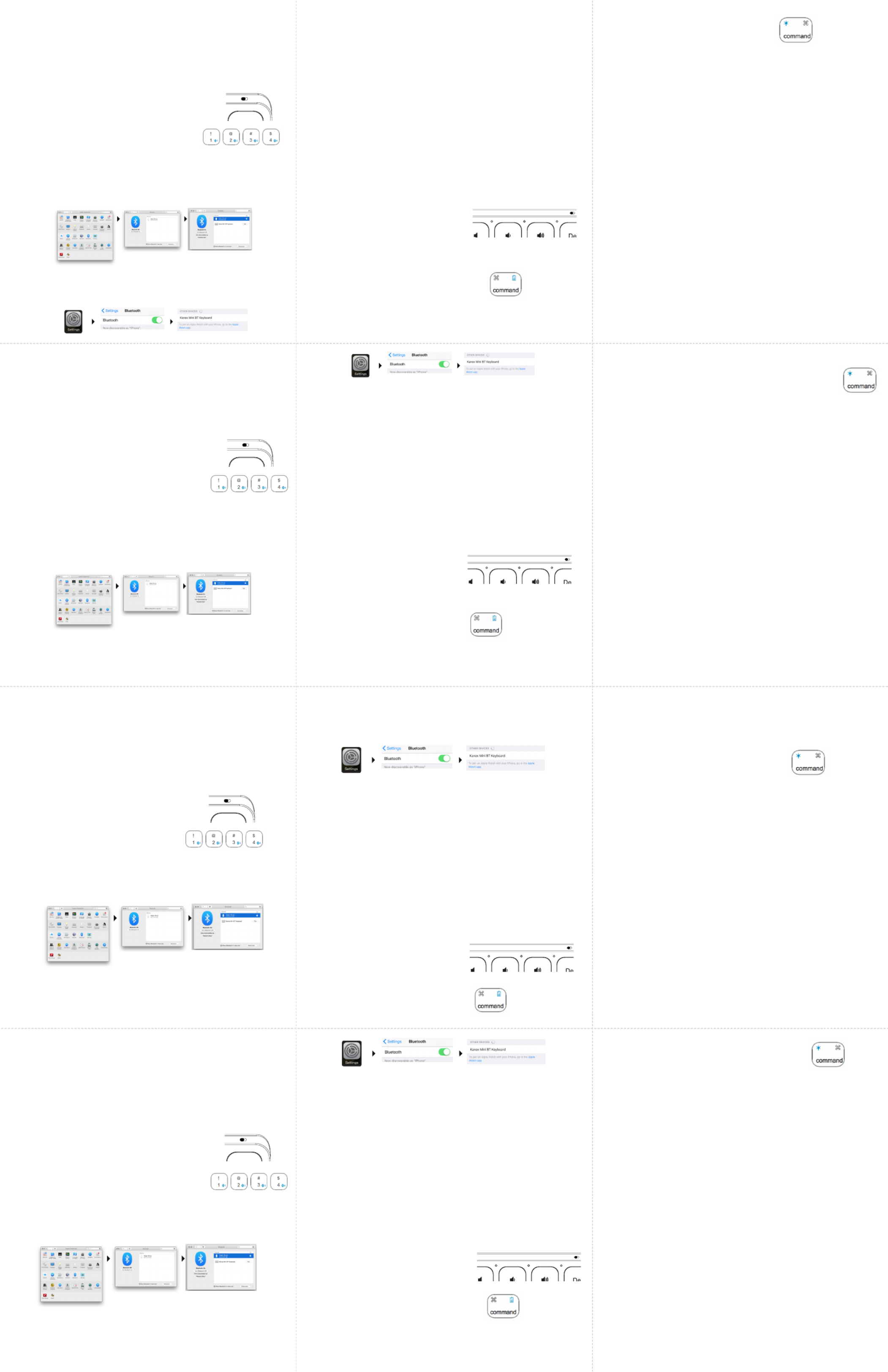
内附:
• 1 x Kanex Mu lti Sync Prem ium Slim Keyboard
• 1x充电电缆
• 1x使用手册
系统要求:
• 启用了Bluetooth®的电脑或者移动设备
• Mac®OSXv10.6或者更高版本
• iOS7或者更高版本
• Android4.0或者更高版本
• 也与Windows®XP/Vista/7/8/8.1(32-位和64-位)兼容
对您的Kanex蓝牙键盘进行配对:
1. 首次使用前,请用内附USB电缆为键盘充满电。
2. 切至“开启”位置打开Kanex迷你蓝牙键盘电源。
3. 按下“fn”键和所选蓝牙键,将设备分配给该特定键。
(fn+1,fn+2,fn+3,fn+4)
4. 在您想要的设备上完成蓝牙配对。
针对Mac® OS X:
• 前往系统偏好设置>>选择蓝牙。
• 确保蓝牙已开启。
• 选择“KanexBTKeyboard(1126)”旁边的“配对”按钮
• 遵循屏幕上的指示进行键盘设置。
• 现在,您的Mac已连接。
同梱物:
• KanexMultiSyncPremiumSlimKeyboard1台
• 充電ケーブル1本
• ユーザーマニュアル1冊
システム要件:
• Bluetooth®が有効なコンピューターまたはモバイルデバイス
• Mac®OSXv10.6以降
• iOS7以降
• Android4.0以降
• Windows®XP/Vista/7/8/8.1(32-bit&64-bit)にも対応
Kanex Mini Bluetooth Keyboardにデバイスをペアリングする:
1. 本品を初めて使用する前に、同梱のUSBケーブルを使っ
て完全に充電して下さい。
2. KanexMultiSyncPremiumSlimKeyboardの電源スイッチを
“ON”の位置にします。
3. 「Fn」キーと使用したいキーを押すと、希望したそのキ
ーにデバイスが割り当てられます。(fn+1,fn+2,fn+3またはfn+4)。
4. Bluetoothデバイスがペアリングされました。
Mac® OS Xの場合:
• “システム環境設定”>>“Bluetooth”を選択します。
• BluetoothがONになっていることを確認して下さい。
• “KanexBTKeyboard(1128)”の隣の“ペアリング”ボタンを選択します。
• 画面の指示に従ってキーボードを設 定して下さい。
• Macデバイスに接続できました。
Apple iOS (iPad®, iPhone®, iPod®)の場合
• “設定”アプリケーションを起動します。
• Bluetoothを選択し、ONにします。
• “KanexBTKeyboard(1128)”を選択して下さい。
• iOSデバイスに接続できました。
针对Apple iOS(iPad®,iPhone®,或者iPod®)
• 启动设置应用。
• 选择蓝牙,确保蓝牙已开启。
• 选择“KanexBTKeyboard(1126)”。
• 现在,您的iOS已连接。
为另一部设备分配另一个蓝牙键:
1. 确保打开键盘电源。
2. 遵循2-4步配对更多的苹果设备。
注意:您可以配对最多四部启用了蓝牙的设备。
在设备之间切换:
您可以按(fn+1,fn+2,fn+3,fn+4)在配对后的设备之间切换。
注意:设备之间切换会需要约2-5秒钟的时间。
主复位:
1. 尝试重置前,请关闭与键盘连接设备上的蓝牙。
2. 按住“fn”键和两个“Shift”键5秒钟,以重置键盘。
3. 遵循配对步骤,以配对新设备。
LED指示灯:
1. 电源指示灯:
•键盘开启时,绿色指示灯将亮起并保持10秒钟。
•键盘充电期间,红色指示灯保持常亮。
•电量水平过低时,红色指示灯将闪烁。
•完成充电时,绿色指示灯将保持常亮。
2. 连接指示灯:
•配对设备时,蓝色指示灯将闪烁。
3. 大写字母指示灯:
•使用大写字母锁定时,绿色指示灯将保持常亮。
如何查看电池电量?
按住“FN”和“Command”键5秒钟。
• 绿灯闪烁4次:电池电量为100%
各Bluetoothキーに別のデバイスを割り当てる:
1. キーボードの電源が入っていることを確認して下さい。
2. ステップ2~4の手順に従い、別のAppleデバイスをペアリングします。
メモ:最大4台のBluetooth対応デバイスをペアリングすることができます。
デバイスの切替:
KanexMultiSyncPremiumSlimKeyboardでは、最大4台のBluetooth対応デバイス
をペアリングすることができます。ペアリングしたデバイスを切り替えるには、“fn+1,fn+2,
fn+3,fn+4”のいずれかを押して下さい。
メモ:デバイスの切替には、約2~5秒かかります。
マスターリセット:
1. リセットしようとする前に、キーボードと接続しているデバイスでBluetoothをオフにします。
2. 「Fn」キーと両方の“シフト”キーを5秒間押し続けると、キーボードがリセットされます。
3. ペアリングの手順に従って新しいデバイスをペアリングさせます。
LEDインジケータ:
1. 電源インジケーター
•キーボードを充電する間、赤い光が点灯したままになります。
•電力レベルが低すぎると、赤い光が点滅します。
•完全に充電されると緑色の光が点灯したままになります。
2. キーボードがオンになると、緑色のライトは10秒間点灯します。
3. 接続インジケーター:
•デバイスをペアリングする間、青い光が点滅します。
4. キャップインジケーター:
•CapsLockを使用すると、緑色の光が点きます。
バッテリーのレベルの確認方法は?
“FN”および“Command”キーを5秒間長押ししてください。
• グリーンのライトが4回点滅:バッテリ残量100%
• グリーンのライトが3回点滅:バッテリ残量75%
• グリーンのライトが2回点滅:バッテリ残量50%
• グリーンのライトが1回点滅:バッテリ残量25%
• レッドのライトが点滅:キーボードを充電してください。
LEDバックライトのレベルの変更方法は?
「Fn」を押し続けた状 態で“コマンド”を押すとバックライトLEDがオンになります
• 绿灯闪烁3次:电池电量为75%
• 绿灯闪烁2次:电池电量为50%
• 绿灯闪烁1次:电池电量为25%
• 红灯闪烁:是时候给键盘充电了。
如何更改LED背光级别?
按住“fn”键,然后按下“Command”键来打开背光LED
• 按一(1)次“Command”键,设置为亮度级别1
• 按两(2)次“Command”键,设置为亮度级别2
• 按三(3)次“Command”键,关闭背光LED
人体工学:
在长时间使用您的电子设备时应小心谨慎。避免诸如重复动作、不正确位置,以及长时间
使用等的长期有害动作,防止物理性损坏。在安排您的工作空间时应频繁休息和使用恰当
位置。
警告!
请勿损坏可充电电池。电池损坏可导致爆炸或火灾,并导致人员伤害
和/或财产损失。为了避免伤害或损失:
• 如电池出现损坏,请勿使用或者充电。损坏的迹象包括,但不限于,变色、变形、泄
漏电解液。
• 请勿将电池暴露于明火、高温或阳光直射。
• 请勿将电池浸入水中。
• 请勿将电池于炎热天气在车内使用或存放。
• 请勿乱扔或刺破电池。
• 请勿打开电池让其接点短路。
请勿将电池用于其特定以外的用途,必须遵照产品文档中说明。
如出现电解液泄露,请勿与充电电池接触。电解液具有腐蚀性,接触
会导致人身伤害和/或财产损失。为了避免伤害或损失:
• 利用未经授权设备充电或使用电池可引起爆炸或火灾,并导致人身伤害和/或设备损
坏。为了避免伤害或损坏:
o如电池出现损坏或泄漏,请勿充电或使用电池。
o如电池过热或散发燃烧气味,请停止为电池充电。
o仅可将电池用于指定使用的设备。
•「コマンド」キーを1回押すと明るさがレベル1になります
•「コマンド」キーを2回押すと明るさがレベル2になります
•「コマンド」キーを3回押すとバックライトLEDがオフになります
エルゴノミクス:
長期間電子機器を使うために大切に扱ってください。物理的ダメージを防ぐた
めに、反復的な操作、不適切な使用位置、長時間の使用など、損傷を招くおそ
れがある長時間の作業は行わないでください。作業時は、適切な位置に置い
て、常に休息を取るようにしてください。
警告!
充電式バッテリーを損傷させないで下さい。損傷したバッテリーは爆発や
火災を引き起こし、人身傷害または物的損害、あるいはそれら両方に繋がる
可能性があります。傷害または損害を防ぐには:
• バッテリーが損傷を受けているように見える場合には電池を充電しない
こと。損傷の兆候の例としては、変色、反り、バッテリー液の漏れ等が挙げられます。
• バッテリーを火気、高温、直射日光にさらさないこと。
• バッテリーを水に浸さないこと
• 暑い時期に車内でバッテリーを使用したり保管しないこと
• バッテリーを落としたり、穴を開けないこと
• バッテリーを開けたり、接触部分をショートさせないこと
バッテリーは製品説明書の指示に基き、本来の用途のみに使用して下さい。
充電式バッテリーに液漏れらしきものが見受けられる場合には接触を避け
て下さい。バッテリー液は腐食性があり、人身傷害または物的損害、あるい
はそれら両方に繋がる可能性があります。
傷害または損害を防ぐには:
• バッテリーが液漏れしている場合には、バッテリー液への接触を避けて下
さい
• バッテリー液が眼に入った場合には、きれいな水ですぐにすすぎ、医師の
治療を受けて下さい。目は擦らないで下さい。
• バッテリー液が肌もしくは洋服に付着した場合には、きれいな水ですぐに
バッテリー液を洗い流して下さい。
充電式バッテリーは使用方法を厳格に守った上でのみ充電、ご使用下さい。
• バッテリーを認可されていない機器で充電・ご使用になると爆発や火災を
引き起こし、人身傷害または物的損害、あるいはそれら両方に繋がる可能
性があります。傷害または損害を防ぐには:
o損傷を受けている、または漏れているように見受けられるバッテリーは
使用しないこと。
o極端な熱や焼けるような臭いを発するバッテリーは充電を中止すること。
oバッテリーは使用可能と特定された機器でのみ使用すること。
Français
Deutsch
中文
日本語
À l’intérieur :
• 1 x clavier Kanex MultiSync Premium Slim Keyboard
• 1 x câble de charge
• 1 x manuel d’instructions
Exigences système :
• Ordinateur ou appareil mobile qui prennent en charge Bluetooth®
• Mac® OS X v10.6 ou ultérieur
• iOS 7 ou ultérieur
• Android 4.0 & Above
• Aussi compatible avec Windows® XP/Vista/7/8/8.1 (32 bits et 64 bits)
Synchroniser votre clavier Kanex MultiSync Preminum Bluetooth :
1. Veuillez utiliser le câble USB inclus pour charger complètement
la pile du clavier, avant la première utilisation.
2. Placez en position « ON » pour allumer votre clavier Mini Bluetooth.
3. Appuyez sur la touche « fn » ainsi que la touche Bluetooth pour
assigner vos appareils à cette touche spécifique.
(fn+1, fn+2, fn+3, fn+4)
4. Terminez la synchronisation du Bluetooth sur l’appareil de votre choix
Mac® OS X:
• Allez sur « Préférences » du système. Sélectionnez Bluetooth.
• Assurez-vous que le Bluetooth soit allumé (ON)
• Sélectionnez le bouton « Synchroniser », près du clavier « Kanex BT Keyboard (1126)».
• Suivez les instructions à l’écran pour l’installation du clavier.
• Votre Mac est maintenant connecté.
Apple iOS (iPad®, iPhone®, or iPod®)
• Lancez l’application des configurations.
• Sélectionnez Bluetooth, allumez-le.
• Sélectionnez « Kanex BT Keyboard (1126) ».
• Votre appareil iOS est maintenant connecté.
Assigner une touche Bluetooth diérente à un autre appareil :
1. Assurez-vous que le clavier soit allumé.
2. Suivez les étapes 2 à 4, pour synchroniser des appareils Apple supplémentaires.
Note : Vous pouvez synchroniser jusqu’à quatre appareils compatibles avec Bluetooth.
Passer d’un appareil à l’autre :
Le clavier Kanex MultiSync Premium Slim Keyboard peut synchroniser jusqu’à 4 appareils Bluetooth
diérents. Vous pourrez passer d’un appareil à l’autre en appuyant sur (fn+1, fn+2, fn+3, fn+4).
Note : Le délai de passage entre les appareils prendra environ 2 à 5 secondes.
Réinitialisation générale :
1. Éteignez le Bluetooth sur les appareils qui se connectent avec
votre clavier avant de tenter de réinitialiser.
2. Maintenez les touches « fn » et « Majuscule » appuyées
pendant 5 secondes pour réinitialiser le clavier.
3. Suivez les instructions d’association pour associer vos nouveaux appareils.
Indicateur LED :
1. Indicateur de batterie:
• La lumière rouge restera allumée pendant le chargement de votre clavier.
• La lumière verte clignotera lorsque le niveau de batterie sera trop faible.
• La lumière verte restera fixe lorsque le clavier sera complètement chargé.
2. La lumière verte s’allumera pendant 10 secondes à l’activation du clavier.
3. Indicateur de connexion :
• La lumière bleue clignotera pendant l’association
des appareils.
4. Indicateur verrouillage :
• La lumière verte s’allumera lorsque la touche de
verrouillage majuscule sera enclenchée.
Comment vérifier le niveau de la batterie ?
Maintenir les touches « FN » et « Command » pendant 5 secondes.
• Le témoin vert clignote 4 fois : batterie à 100 %
• Le témoin vert clignote 3 fois : batterie à 75 %
• Le témoin vert clignote 2 fois : batterie à 50 %
• Le témoin vert clignote 1 fois : batterie à 25 %
• Le voyant rouge clignote : il est temps de recharger le clavier.
Comment modifier l’intensité du rétroéclairage LED ?
Maintenez la touche « fn » et appuyez sur « Commande
pour activer le rétroéclairage LED.
• Appuyez sur la touche « Commande » une
(1) fois pour atteindre le niveau 1 de luminosité.
• Appuyez sur la touche « Commande » deux (2) fois pour atteindre le niveau 2 de luminosité.
• Appuyez sur la touche « Commande » trois (3) fois pour désactiver le rétroéclairage LED.
Ergonomie :
Être attentif lorsqu’il y a utilisation d’appareils électroniques pendant de longues périodes. Éviter des actions
dommageables comme des mouvements répétitifs, des positions bizarres et l’utilisation prolongée afin
de prévenir les blessures. Prendre des pauses fréquentes et utiliser un positionnement approprié pour la
disposition de votre espace de travail.
AVERTISSEMENT!
Ne pas endommager la batterie rechargeable. Une batterie endommagée peut
provoquer une explosion ou un incendie, et peut entraîner des blessures et / ou
des dommages matériels. Pour éviter les blessures ou les dommages :
• Ne pas utiliser ou charger la batterie si elle semble être endommagée. Les signes de dommages
comprennent, mais ne sont pas limités à, la décoloration, la déformation, et une fuite du fluide de la
batterie.
• Ne pas exposer la pâte au feu, à haute température, ou directement au soleil.
• Ne pas immerger la batterie dans l’eau
• Ne pas utiliser ou ranger la batterie dans un véhicule par temps chaud.
• Ne pas laisser tomber ou percer la batterie.
• Ne pas ouvrir la batterie ou court-circuiter ses contacts
Utilisez la batterie uniquement pour l’usage prévu et conformément aux
instructions de la documentation du produit. Éviter tout contact avec la batterie rechargeable si elle fuit. Le
liquide de batterie est corrosif, et son contact peut entraîner des blessures et / ou des dommages matériels.
Pour éviter les blessures ou les dommages :
• Si la batterie fuit, évitez tout contact avec le liquide de la batterie
• Si du liquide de la batterie entre dans vos yeux, rincez-les immédiatement à grande eau et consultez
un médecin. Ne vous frottez pas les yeux.
• Si du liquide de batterie rentre en contact avec votre peau ou des vêtements, rincez-les à grande eau
immédiatement pour éliminer le liquide de la batterie.
Chargez et utilisez uniquement la batterie rechargeable conformément aux instructions.
• Charger ou utiliser la batterie avec des équipements non autorisés peut provoquer une explosion ou
un incendie, et peut entraîner des blessures et / ou des dommages matériels. Pour éviter les blessures
ou les dommages :
o Ne pas utiliser ou charger la batterie si elle semble être endommagée ou fuir.
o Cesser de charger une batterie qui dégage une chaleur extrême ou une odeur de brûlé.
o Utiliser la batterie uniquement avec un équipement spécialement conçu à cet eet.
Lieferumfang:
• 1 x Kanex MultiSync Premium Slim Keyboard
• 1 x Ladekabel
• 1 x Bedienungsanleitung
Systemanforderungen:
• Bluetooth®-fähiger Computer (oder Mobilgerät)
• Mac® OS X v10.6 oder später
• iOS 7 oder später
• Android 4.0 oder später
• Auch kompatibel mit Windows® XP/Vista/7/8/8.1 (32-Bt und 64-Bit)
Einrichten der Verbindung mit Ihrer Kanex Mini Bluetooth-Tastatur:
1. Bitte verwenden Sie das USB-Kabel im Lieferumfang, um die
Batterie der Tastatur vollständig aufzuladen.
2. Schalten Sie die Stromversorgung der Kanex MultiSync Premium Slim
Keyboard, Position „ON“.
3. Drücken Sie die „fn“- und die gewünschte Bluetooth-Taste, um Ihre
Geräte dieser speziellen Taste zuzuweisen. (fn+1, fn+2, fn+3, fn+4).
4. Schließen Sie die Verbindungseinrichtung über Bluetooth an Ihrem gewünschten Gerät ab.
Mac® OS X:
• Gehen Sie auf Systemeinstellungen >> Wählen Sie dort Bluetooth.
• Stellen Sie sicher, dass Bluetooth eingeschaltet ist
• Wählen Sie die Schaltfläche „Koppeln“ direkt neben dem Eintrag
„Kanex BT Keyboard (1126).”
• Folgen Sie den auf dem Bildschirm erscheinenden Anweisungen für die
Einstellung der Tastatur.
• Ihr Mac ist jetzt mit der Tastatur verbunden.
Apple iOS (iPad®, iPhone®, or iPod®)
• Starten Sie die Einstellungs-Applikation.
• Wählen Sie Bluetooth und aktivieren Sie Bluetooth.
• Wählen Sie den Eintrag „Kanex BT Keyboard (1126).”
• Ihr iOS-Gerät ist jetzt mit der Tastatur verbunden.
Einem anderen Gerät eine andere Bluetooth-Taste zuordnen:
1. Stellen Sie sicher, dass die Tastatur eingeschaltet ist.
2. Befolgen Sie Schritte 2-4, um eine Verbindung mit zusätzlichen Geräten von Apple einzurichten.
Hinweis: Sie können eine Verbindung mit bis zu vier Bluetooth-fähigen Geräten einrichten
Umschalten zwischen Geräten:
An der Kanex MultiSync Premium Slim Keyboard kann eine Verbindung mit bis zu 4 verschiedenen
Bluetooth-Geräten eingerichtet werden. Sie können dann über die Funktionstasten (fn+1, fn+2, fn+3,
fn+4) zwischen den Geräten hin- und herschalten, mit welchen Sie eine Verbindung eingerichtet
haben. Hinweis: Die Wartezeit beim Umschalten zwischen Geräten beträgt ca. 2-5 Sekunden.
Master Reset:
1. Schalten Sie das Bluetooth-Gerät auf den Geräten aus, die mit der Tastatur
verbunden sind, bevor Sie versuchen, es zurückzusetzen.
2. Halten Sie die „fn“-Taste und beide „Umschalttasten“ 5 Sekunden
lang gedrückt, um die Tastatur zurückzusetzen.
3. Folgen Sie den Kopplungsschritten, um Ihre neuen Geräte anzukoppeln.
LED-Anzeige:
1. Stromanzeige:
• Die rote LED bleibt während des Aufladens der Tastatur erleuchtet.
• Die rote LED blinkt, wenn der Energiepegel zu niedrig ist.
• Nach dem vollständigen Aufladen leuchtet die grüne LED durchgängig grün.
2. Beim Einschalten der Tastatur leuchtet die grüne LED
10 Sekunden lang auf.
3. Verbindungsanzeige:
• Während des Ankoppelns der Geräte
blinkt die blaue LED.
4. Hinweis auf Großbuchstaben:
• Wenn die Feststelltaste verwendet wird, schaltet sich die grüne LED ein.
Wie kann ich den Akkustand prüfen?
Halte die Tasten “FN” und “Command” für 5 Sekunden gedrückt.
• Grünes Licht blinkt 4-mal: 100% Batterie
• Grünes Licht blinkt 3-mal: 75% Batterie
• Grünes Licht blinkt 2-mal: 50% Batterie
• Grünes Licht blinkt 1-mal: 25% Batterie
• Rotes Licht blinkt: Es ist Zeit die Tastatur zu laden.
Wie kann ich die Stärke der LED-Hintergrundbeleuchtung ändern?
Halten Sie die „fn“-Taste gedrückt und drücken Sie „Command“, um die LED-Hintergrundbeleuchtung
einzuschalten.
• Drücken Sie die Taste „Command“ einmal (1), um Helligkeitsstufe 1 zu erreichen
• Drücken Sie die Taste „Command“ zweimal (2), um Helligkeitsstufe 2 zu erreichen
• Drücken Sie die Taste „Command“ dreimal (3), um die LED-
Hintergrundbeleuchtung auszuschalten.
Ergonomie:
Bei der Verwendung elektronischer Gerät über einen langen Zeitraum ist Vorsicht geboten. Vermeiden Sie
lange, schädigende Handlungen wie sich wiederholende Bewegungen, unnatürliche Positionen und längeren
Einsatz, um körperliche Schäden zu verhindern. Machen Sie häufige Pausen und achten Sie auf die korrekte
Anordnung, wenn Sie Ihren Arbeitsplatz einrichten.
WARNUNG!
Beschädigen Sie die Batterie nicht. Eine beschädigte Batterie kann eine Explosion oder ein Feuer verursachen
und zu Verletzungen von Personen und/oder Sachschäden führen. Um Verletzungen oder Beschädigungen
zu vermeiden:
• Verwenden oder laden Sie den Akku , wenn er beschädigt werden angezeigt. ? Anzeichen von Schäden
beinhalten, sind aber nicht beschränkt auf, Verfärbung, ? Verwerfungen begrenzt und auslaufende
Batterieflüssigkeit.
• den Teig nicht direktem Feuer , hohe Temperaturen oder direkter Sonneneinstrahlung.
• Tauchen Sie den Akku nicht in Wasser.
• Verwenden oder lagern Sie den Akku in einem Fahrzeug bei heißem Wetter
• Nicht fallen lassen oder zerstechen Sie denA kku.
• Die Batterie oder Kurzschluss seine Kontakte nicht önen.
Verwenden Sie den Akku nur für den vorgesehenen Verwendungszweck und
gemäß den Anweisungen in der Produktdokumentation. Vermeiden Sie den Kontakt mit der Batterie, wenn sie
undicht zuw erden scheint. Batterieflüssigkeit ist ätzend und Kontakt mit ihr kann zu Verletzungen und / oder
Sachschäden führen.
Um Verletzungen oder Beschädigungen zu vermeiden, beachten Sie Folgendes:
• Wenn die Batterie ausläuft, vermeiden Sie den Kontakt mit der Batterieflüssigkeit;
• Wenn Batterieflüssigkeit in die Augen gelangt, spülen Sie sofort die Augen mit klarem Wasser aus und
konsultieren Sie einen Arzt. Augen nicht reiben;
• Wenn Batterieflüssigkeit auf Haut oder Kleidung gelangt, sofortm it klarem Wasser Batterieflüssigkeit
abwaschen.
Laden und verwenden Sie die Batterie nur in strikter Übereinstimmung mit den
Anweisungen.
• Laden oder Verwenden der Batterie mit nicht autorisierten Geräten kann zu Explosion oder Feuer
führen, was Verletzungen und / oder Sachschäden zur Folge haben kann. Um Verletzungen oder
Beschädigungen zu vermeiden:
o Batterie nicht aufladen oder verwenden, wenn sie beschädigt ist oder Anzeichen von
Undichtigkeit zeigt.
o Unterbrechen Sie den Ladevorgang bei extremer Erhitzung oderb ei Brandgeruch.
o Verwenden Sie den Akku nur mit dem Gerät, das für die Verwendung angegeben wird.
Caps Connect Power
Caps Connect Power
Caps Connect Power
Caps Connect Power
Product specificaties
| Merk: | Kanex |
| Categorie: | Toetsenbord |
| Model: | K166-1126 |
| Kleur van het product: | Zwart, zilver |
| Breedte verpakking: | 159 mm |
| Diepte verpakking: | 318 mm |
| Hoogte verpakking: | 20 mm |
| Gebruiksaanwijzing: | Ja |
| Capaciteit van de accu/batterij: | 750 mAh |
| Bluetooth-versie: | 3.0+HS |
| Connectiviteitstechnologie: | Draadloos |
| Type stroombron: | Batterij/Accu |
| Meegeleverde kabels: | Micro-USB |
| Ondersteund aantal accu's/batterijen: | 1 |
| Materiaal: | Aluminium |
| Bedoeld voor: | Universeel |
| Opbergetui: | Ja |
| Aanbevolen gebruik: | Thuis |
| Backlight: | Ja |
| Aansluiting: | Bluetooth |
| Sneltoetsen: | Ja |
| Numeriek toetsenblok: | Nee |
| Ondersteunt Mac-besturingssysteem: | Ja |
| Mac-compatibiliteit: | Ja |
| Inclusief muis: | Nee |
| Aanwijsapparaat: | Nee |
| Full-size toetsenbord: | Nee |
| Oppervlakte kleur: | Monochromatisch |
| Toetsenbordindeling: | QWERTY |
| Operating voltage: | 3.7 V |
| Polssteun: | Nee |
| Toetsenbord formaat: | Mini |
| Stijl toetsenbord: | Recht |
| Gewicht toetsenbord: | 308 g |
| Batterijtechnologie: | Lithium-Ion (Li-Ion) |
| Type batterij: | TW 304335 |
| Batterijcapaciteit: | 2775 Wh |
Heb je hulp nodig?
Als je hulp nodig hebt met Kanex K166-1126 stel dan hieronder een vraag en andere gebruikers zullen je antwoorden
Handleiding Toetsenbord Kanex

15 Februari 2024

14 Februari 2024

14 Februari 2024
Handleiding Toetsenbord
- Toetsenbord Philips
- Toetsenbord HP
- Toetsenbord Sony
- Toetsenbord Xiaomi
- Toetsenbord Asus
- Toetsenbord Medion
- Toetsenbord A4tech
- Toetsenbord Abus
- Toetsenbord Acer
- Toetsenbord Alienware
- Toetsenbord Aluratek
- Toetsenbord Anker
- Toetsenbord AOC
- Toetsenbord Apple
- Toetsenbord Aukey
- Toetsenbord Avanca
- Toetsenbord Belkin
- Toetsenbord Blaupunkt
- Toetsenbord BlueBuilt
- Toetsenbord Brigmton
- Toetsenbord Brookstone
- Toetsenbord BT
- Toetsenbord Buffalo
- Toetsenbord Dell
- Toetsenbord Denver
- Toetsenbord Digitus
- Toetsenbord Doro
- Toetsenbord Eclipse
- Toetsenbord Ednet
- Toetsenbord Elgato
- Toetsenbord Eminent
- Toetsenbord Energy Sistem
- Toetsenbord Ewent
- Toetsenbord Fellowes
- Toetsenbord Fujitsu
- Toetsenbord Gembird
- Toetsenbord Genius
- Toetsenbord Gigabyte
- Toetsenbord GPX
- Toetsenbord Hama
- Toetsenbord Hikvision
- Toetsenbord I-onik
- Toetsenbord Ibm
- Toetsenbord ILive
- Toetsenbord Iluv
- Toetsenbord Inovalley
- Toetsenbord Kensington
- Toetsenbord Kogan
- Toetsenbord Konig
- Toetsenbord Lenovo
- Toetsenbord Leotec
- Toetsenbord Livoo
- Toetsenbord Logic3
- Toetsenbord Logik
- Toetsenbord Logilink
- Toetsenbord Logitech
- Toetsenbord Mad Catz
- Toetsenbord Manhattan
- Toetsenbord Marmitek
- Toetsenbord Maxxter
- Toetsenbord Mede8er
- Toetsenbord Medeli
- Toetsenbord Media-tech
- Toetsenbord Merkloos
- Toetsenbord Microsoft
- Toetsenbord Mitel
- Toetsenbord MSI
- Toetsenbord MT Logic
- Toetsenbord Nacon
- Toetsenbord Nedis
- Toetsenbord Razer
- Toetsenbord RCF
- Toetsenbord Renkforce
- Toetsenbord Roccat
- Toetsenbord Saitek
- Toetsenbord Satel
- Toetsenbord Sharkoon
- Toetsenbord Sigma
- Toetsenbord Silvercrest
- Toetsenbord Steelseries
- Toetsenbord Sweex
- Toetsenbord Targus
- Toetsenbord Technisat
- Toetsenbord Terris
- Toetsenbord Trekstor
- Toetsenbord Trkstor
- Toetsenbord Trust
- Toetsenbord Universal Remote Control
- Toetsenbord Verbatim
- Toetsenbord Viper
- Toetsenbord Vivanco
- Toetsenbord Watson
- Toetsenbord Woxter
- Toetsenbord Zagg
- Toetsenbord Zalman
- Toetsenbord Zoom
- Toetsenbord Joy-it
- Toetsenbord Clas Ohlson
- Toetsenbord BeeWi
- Toetsenbord Connect IT
- Toetsenbord CSL
- Toetsenbord Exibel
- Toetsenbord GoGEN
- Toetsenbord NGS
- Toetsenbord Niceboy
- Toetsenbord Sandberg
- Toetsenbord Steren
- Toetsenbord Voxicon
- Toetsenbord Genesis
- Toetsenbord Conceptronic
- Toetsenbord Tracer
- Toetsenbord Hamlet
- Toetsenbord Cooler Master
- Toetsenbord NZXT
- Toetsenbord Thermaltake
- Toetsenbord Vakoss
- Toetsenbord Trevi
- Toetsenbord Micro Innovations
- Toetsenbord Rapoo
- Toetsenbord ADATA
- Toetsenbord Corsair
- Toetsenbord Cougar
- Toetsenbord Techly
- Toetsenbord Accuratus
- Toetsenbord AZIO
- Toetsenbord Bakker Elkhuizen
- Toetsenbord Brydge
- Toetsenbord Cherry
- Toetsenbord Cyborg
- Toetsenbord Deltaco
- Toetsenbord KeepOut
- Toetsenbord KeySonic
- Toetsenbord Natec
- Toetsenbord Ozone
- Toetsenbord Penclic
- Toetsenbord Satechi
- Toetsenbord Savio
- Toetsenbord Seal Shield
- Toetsenbord SIIG
- Toetsenbord Sven
- Toetsenbord Patriot
- Toetsenbord Krux
- Toetsenbord Scosche
- Toetsenbord Tripp Lite
- Toetsenbord Approx
- Toetsenbord SPC
- Toetsenbord Canyon
- Toetsenbord Enermax
- Toetsenbord RGV
- Toetsenbord Goldtouch
- Toetsenbord HyperX
- Toetsenbord Mediacom
- Toetsenbord Ergoline
- Toetsenbord SMK-Link
- Toetsenbord Lindy
- Toetsenbord Xcellon
- Toetsenbord IOGEAR
- Toetsenbord Adj
- Toetsenbord Dahua Technology
- Toetsenbord Speed-Link
- Toetsenbord BakkerElkhuizen
- Toetsenbord XPG
- Toetsenbord Ducky
- Toetsenbord Man & Machine
- Toetsenbord Homematic IP
- Toetsenbord Hawking Technologies
- Toetsenbord Krom
- Toetsenbord Vorago
- Toetsenbord Mousetrapper
- Toetsenbord AMX
- Toetsenbord Arctic Cooling
- Toetsenbord Crestron
- Toetsenbord X9 Performance
- Toetsenbord Hori
- Toetsenbord Gamdias
- Toetsenbord Matias
- Toetsenbord Contour Design
- Toetsenbord ISY
- Toetsenbord Logickeyboard
- Toetsenbord ModeCom
- Toetsenbord Bontempi
- Toetsenbord Vimar
- Toetsenbord Venom
- Toetsenbord R-Go Tools
- Toetsenbord SureFire
- Toetsenbord X-keys
- Toetsenbord Promate
- Toetsenbord InLine
- Toetsenbord V7
- Toetsenbord ThunderX3
- Toetsenbord FURY
- Toetsenbord Perfect Choice
- Toetsenbord NPLAY
- Toetsenbord Soundsation
- Toetsenbord STANDIVARIUS
- Toetsenbord Goodis
- Toetsenbord UGo
- Toetsenbord ActiveJet
- Toetsenbord Alogic
- Toetsenbord Genovation
- Toetsenbord The T.amp
- Toetsenbord Redragon
- Toetsenbord ENDORFY
- Toetsenbord SilentiumPC
- Toetsenbord Nuki
- Toetsenbord Mars Gaming
- Toetsenbord Roline
- Toetsenbord Acme Made
- Toetsenbord Vultech
- Toetsenbord TEKLIO
- Toetsenbord Mad Dog
- Toetsenbord Raspberry Pi
- Toetsenbord Perixx
- Toetsenbord Kinesis
- Toetsenbord Urban Factory
- Toetsenbord Keychron
- Toetsenbord Gamber-Johnson
- Toetsenbord GETT
- Toetsenbord Unitech
- Toetsenbord Akko
- Toetsenbord Mountain
- Toetsenbord CoolerMaster
- Toetsenbord 3Dconnexion
- Toetsenbord IOPLEE
- Toetsenbord Royal Kludge
- Toetsenbord Montech
- Toetsenbord CM Storm
- Toetsenbord IQUNIX
- Toetsenbord Xtrfy
- Toetsenbord Blue Element
- Toetsenbord UNYKAch
- Toetsenbord Bluestork
- Toetsenbord Xtech
- Toetsenbord Loupedeck
- Toetsenbord Getttech
- Toetsenbord Nanoxia
Nieuwste handleidingen voor Toetsenbord

29 Maart 2025

29 Maart 2025

29 Maart 2025

29 Maart 2025

29 Maart 2025

29 Maart 2025

28 Maart 2025

27 Maart 2025

27 Maart 2025

27 Maart 2025